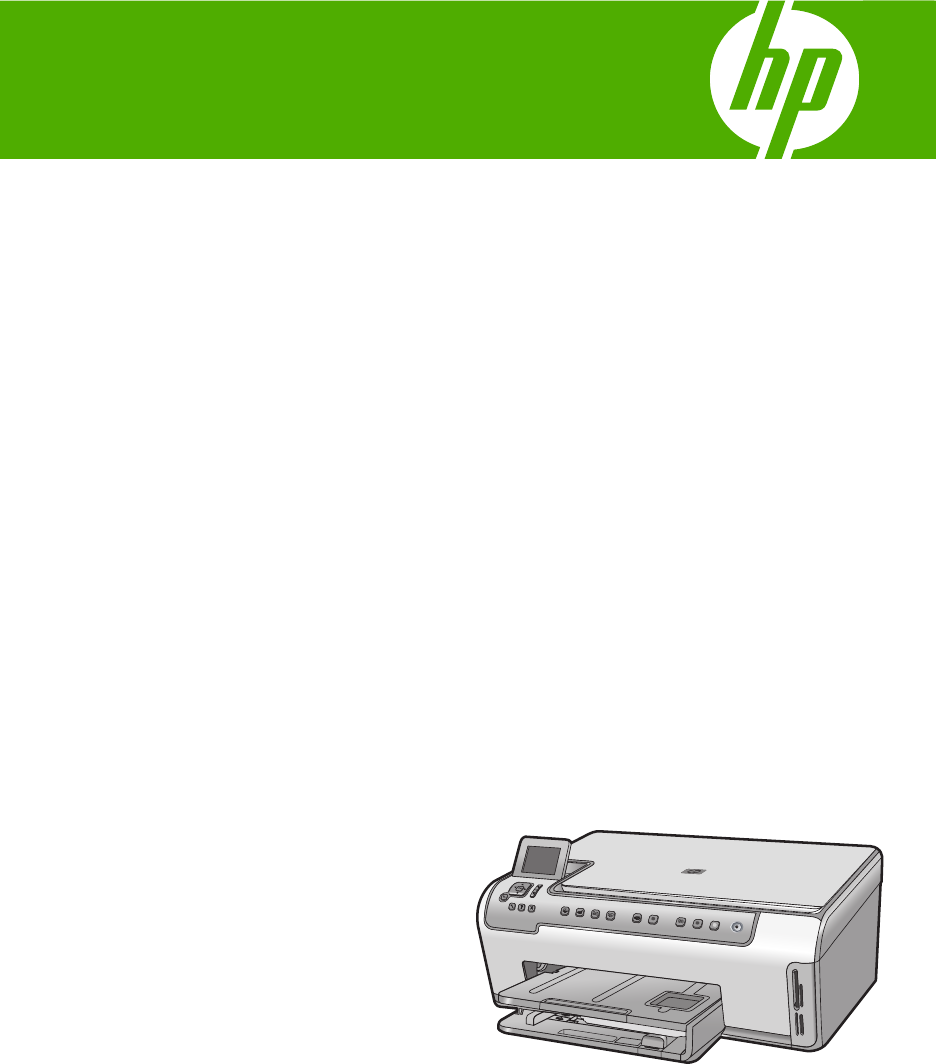Pomocník zariadenia HP Photosmart C6200 All-in-One series
1 Pomocník zariadenia HP Photosmart C6200 All-in-One series............................................3 2 Prehľad zariadenia HP All-in-One Oboznámenie sa so zariadením HP All-in-One .........................................................................5 Prehľad ovládacieho panela.......................................................................................................6 Prehľad ponúk...........................................................................................................
10 Používanie funkcií kopírovania Vytvorenie kópie.......................................................................................................................89 Zobrazenie ukážky úlohy kopírovania......................................................................................89 Zmena nastavení kopírovania pre aktuálnu úlohu....................................................................90 Zmena predvolených nastavení kopírovania...........................................................
Pomocník zariadenia HP Photosmart C6200 All-in-One series Informácie o zariadení HP All-in-One nájdete v častiach: • • • • • • • • • • • • • • „Prehľad zariadenia HP All-in-One“ na strane 5 „Ďalšie informácie“ na strane 13 „Dokončenie inštalácie zariadenia HP All-in-One“ na strane 15 „Postupy“ na strane 33 „Vkladanie originálov a vkladanie papiera“ na strane 35 „Tlač z počítača“ na strane 47 „Používanie funkcií pre fotografie“ na strane 69 „Používanie funkcií skenovania“ na strane 83 „Používanie funkcií ko
Kapitola 1 Pomocník zariadenia HP Photosmart 4 Pomocník zariadenia HP Photosmart C6200 All-in-One series
2 Prehľad zariadenia HP All-in-One Pomocou zariadenia HP All-in-One môžete rýchlo a jednoducho kopírovať, skenovať dokumenty alebo tlačiť fotografie z pamäťovej karty. Ak chcete dosiahnuť najlepšie výsledky, používajte papiere HP, ktoré sú špeciálne navrhnuté pre daný typ tlačového projektu. Použitím príslušenstva pre obojstrannú tlač dodávaného so zariadením HP All-in-One môžete tlačiť na obe strany papiera a tlačiť brožúry a zošity alebo jednoducho šetriť papier.
Kapitola 2 pokračovanie * Označenie Popis 4 Priečna vodiaca lišta papiera pre hlavný vstupný zásobník 5 Hlavný vstupný zásobník (označovaný aj ako vstupný zásobník) 6 Nástavec zásobníka papiera (označovaný aj ako nástavec zásobníka) 7 Priečna a pozdĺžna vodiaca lišta papiera pre fotografický zásobník 8 Fotografický zásobník 9 Pozdĺžna vodiaca lišta papiera pre hlavný vstupný zásobník 10 Kryt atramentovej kazety 11 Zásuvky na pamäťové karty 12 Sklenená podložka 13 Vnútorná strana veka
Funkcie ovládacieho panela Nasledujúca schéma a príslušná tabuľka slúžia ako rýchla pomôcka pre funkcie ovládacieho panela zariadenia HP All-in-One. Ethernet Ikona Názov a popis 1 Farebný grafický displej (označuje sa aj ako displej): Zobrazuje ponuky, fotografie a hlásenia. Ovládací panel sa dá vysunúť a nastaviť do uhla najlepšieho pohľadu. 2 Výstražný indikátor: Signalizuje výskyt problému. Ďalšie informácie sa zobrazia na displeji.
Kapitola 2 pokračovanie Označeni e Ikona Názov a popis fotografií zobrazí obrazovka Print Preview (Ukážka pred tlačou) alebo sa vytlačia ľubovoľné vybraté fotografie. Ak nie sú vybraté žiadne fotografie, zobrazí sa otázka, či chcete vytlačiť všetky fotografie na karte. 11 Ponuka skenovania: Otvorí ponuku Scan Menu (Ponuka skenovania), v ktorej môžete vybrať cieľ skenovania. 12 Start Scan (Skenovať): Slúži na spustenie skenovania.
pokračovanie Ikona Účel Poznámka Ikony úrovne atramentu sa zobrazia iba v prípade, ak niektorá z atramentových kaziet obsahuje menej než 50 % atramentu. Úroveň atramentu pre všetky atramentové kazety je viac než 50 %, ikony atramentových kaziet sa nezobrazujú na displeji. Signalizuje, že atramentová kazeta je takmer prázdna a bude potrebovať výmenu. Signalizuje, že je vložená neznáma atramentová kazeta. Táto ikona sa môže zobraziť, ak atramentová kazeta neobsahuje atrament od spoločnosti HP.
Kapitola 2 Ponuka Photosmart Express Nasledujúce možnosti sú dostupné v ponuke Photosmart Express po vložení pamäťovej karty alebo stlačení tlačidla Ponuka fotografií na ovládacom paneli. View (Zobraziť) Print (Tlač) Create (Vytvoriť) Share (Zdieľať) Save (Uložiť) Scan Menu (Ponuka Skenovať) Ak na ovládacom paneli stlačíte tlačidlo Ponuka skenovania, budete mať k dispozícii nasledujúce možnosti.
Setup Menu (Ponuka nastavení) Ak na ovládacom paneli stlačíte tlačidlo Nastavenie, budete mať k dispozícii nasledujúce možnosti. Printable School Papers (Tlačiteľné formuláre) Tools (Nástroje) Preferences (Predvoľby) Network (Sieť) Ponuka kopírovania Ak na ovládacom paneli stlačíte tlačidlo Ponuka kopírovania, budete mať k dispozícii nasledujúce možnosti.
Kapitola 2 pokračovanie Error Messages (Chybové hlásenia) General Troubleshooting (Všeobecné riešenie problémov) Networking Troubleshooting (Riešenie problémov so sieťou) Use Memory Card (Použiť pamäťovú kartu) Get Support (Získanie pomoci) Používanie softvéru HP Photosmart Softvér HP Photosmart poskytuje rýchly a jednoduchý spôsob tlače fotografií. Ponúka aj prístup k ďalším základným funkciám softvéru HP na spracovanie fotografií (napr. ukladanie a prezeranie fotografií).
3 Ďalšie informácie Informácie o nastavení a použití zariadenia HP All-in-One nájdete vo veľkom počte zdrojov, v tlačenej dokumentácii i v elektronickej forme. Inštalačná príručka Sprievodca nastavením poskytuje pokyny pre nastavovanie zariadenia HP All-in-One a inštaláciu softvéru. Vždy postupujte podľa krokov uvedených v Inštalačnej príručke v správnom poradí.
Kapitola 3 Ďalšie informácie 14 Ďalšie informácie
Dokončenie inštalácie zariadenia HP All-in-One Po dokončení krokov v Inštalačnej príručke si pozrite túto časť, kde nájdete ďalšiu pomoc s dokončením nastavenia zariadenia HP All-in-One. Táto časť obsahuje dôležité informácie týkajúce sa inštalácie zariadenia vrátane informácií o nastaveniach predvolieb.
Kapitola 4 Dokončenie inštalácie Nastavenie krajiny alebo regiónu 1. Stlačte tlačidlo Nastavenie. 2. Stlačením tlačidla zvýraznite položku Preferences (Predvoľby) a potom stlačte tlačidlo OK. 3. Stlačením tlačidla zvýraznite položku Set Country/Region (Nastaviť krajinu/ región) a potom stlačte tlačidlo OK. 4. Stlačením tlačidla môžete prechádzať v zozname krajín alebo regiónov. Po zobrazení požadovanej krajiny alebo požadovaného regiónu stlačte tlačidlo OK. 5.
Poznámka Obnovenie výrobných nastavení neovplyvní žiadne zmeny, ktoré ste urobili v nastaveniach skenovania a v nastaveniach jazyka a krajiny alebo oblasti. Dokončenie inštalácie Tento proces je možné vykonať iba z ovládacieho panela. Obnovenie predvolených nastavení 1. Stlačte tlačidlo Nastavenie. 2. Stlačením tlačidla zvýraznite položku Tools (Nástroje) a potom stlačte tlačidlo OK. 3.
Kapitola 4 3. Stlačením tlačidla zvýraznite položku Tips Slideshow (Tipy pre prezentácie) a potom stlačte tlačidlo OK. 4. Stlačením tlačidla alebo zvýraznite položku On (Zapnúť) alebo Off (Vypnúť) a potom stlačte tlačidlo OK.
Povolenie zdieľania tlačiarne na počítači so systémom Windows ▲ Informácie nájdete v príručke používateľa dodanej s počítačom alebo v elektronickom pomocníkovi systému Windows. Pripojenie na sieť Táto časť popisuje, ako pripojiť zariadenie HP All-in-One na sieť a ako zobraziť a spravovať nastavenia siete. Ak chcete: Pozrite si túto časť: Pripojiť zariadenie na káblovú sieť (Ethernet).
Kapitola 4 Dokončenie inštalácie Ak chcete nastaviť zariadenie HP All-in-One na používanie v káblovej sieti, musíte postupovať podľa nasledujúcich krokov: Pozrite si túto časť: Najprv zhromaždite všetky potrebné prvky. „Čo potrebujete pre káblovú sieť“ na strane 20 Potom vykonajte pripojenie na káblovú sieť. „Pripojenie zariadenia HP All-in-One na sieť“ na strane 20 Nakoniec nainštalujte softvér.
2. Kábel siete Ethernet pripojte k portu rozhrania Ethernet na zadnej strane zariadenia HP All-in-One. 3. Druhý koniec kábla Ethernet pripojte k voľnému portu na smerovači alebo prepínači siete Ethernet. 4. Po pripojení zariadenia HP All-in-One na sieť nainštalujte softvér. Súvisiace témy „Inštalácia softvéru pre sieťové pripojenie“ na strane 21 Inštalácia softvéru pre sieťové pripojenie V tejto časti nájdete postup inštalácie softvéru zariadenia HP All-in-One na počítač pripojený na sieť.
Kapitola 4 Poznámka Inštalácia môže trvať 20 až 45 minút v závislosti od operačného systému, množstva voľného miesta a rýchlosti procesora počítača. Dokončenie inštalácie Inštalácia softvéru zariadenia HP All-in-One pre systém Windows 1. Ukončite všetky aplikácie spustené v počítači vrátane všetkých antivírusových programov. 2. Do jednotky CD-ROM počítača vložte inštalačný disk CD pre systém Windows dodávaný so zariadením HP All-in-One. Postupujte podľa pokynov na obrazovke. 3.
Podrobnejšie informácie o pripojení zariadenia HP All-in-One na sieť nájdete v časti: „Nastavenie káblovej siete“ na strane 19 Správa sieťových nastavení Pomocou ovládacieho panela HP All-in-One môžete spravovať nastavenia siete pre zariadenie HP All-in-One. Ďalšie rozšírené nastavenia sú k dispozícii na vnorenom webovom serveri, konfiguračnom a stavovom nástroji, ktorý sa otvára z webového prehľadávača pomocou existujúceho sieťového pripojenia zariadenia HP All-in-One.
Kapitola 4 Dokončenie inštalácie 3. Stláčaním tlačidla zvýraznite položku View Network Settings (Zobraziť nastavenia siete) a potom stlačte tlačidlo OK. Zobrazí sa menu View Network Settings Menu (Ponuka zobrazenia nastavení siete). 4. Vyberte jednu z nasledujúcich možností: • Ak chcete zobraziť nastavenia káblovej siete, stláčaním tlačidla zvýraznite položku Display Wired Summary (Zobraziť prehľad káblového pripojenia) a potom stlačte tlačidlo OK. Zobrazí sa prehľad nastavení káblovej siete (Ethernet).
Zmena nastavení IP Predvolenou hodnotou nastavenia IP je Automatic (Automaticky). V tomto nastavení sa adresa IP nastaví automaticky. Ak ste skúseným používateľom, môžete manuálne zmeniť adresu IP, masku podsiete alebo predvolenú bránu. Ak chcete zistiť adresu IP a masku podsiete zariadenia HP All-in-One, vytlačte konfiguračnú stránku siete zo zariadenia HP All-in-One.
Kapitola 4 Súvisiace témy • „Zobrazenie a tlač sieťových nastavení“ na strane 23 • „Definície konfiguračnej stránky siete“ na strane 27 Dokončenie inštalácie Použitie vnoreného webového servera Ak je počítač pripojený k zariadeniu HP All-in-One v sieti, môžete otvoriť zabudovaný webový server, ktorý sa nachádza v zariadení HP All-in-One.
Súvisiace témy „Zobrazenie a tlač sieťových nastavení“ na strane 23 Zabudovaný webový server poskytuje intuitívne rozhranie na úpravu parametrov sieťového spojenia. Použitie zabudovaného webového servera na úpravu nastavení siete 1. Vytlačte stránku sieťových nastavení a nájdite adresu IP pre zariadenie HP All-in-One. 2. Do poľa Address (Adresa) vo webovom prehľadávači na počítači zadajte adresu IP zariadenia HP All-in-One, ktorá je vytlačená na stránke sieťových nastavení. Napríklad: http://192.168.1.101.
Kapitola 4 Všeobecné nastavenia siete Nasledujúca tabuľka popisuje všeobecné nastavenia siete, ktoré sa zobrazujú na konfiguračnej stránke siete. Dokončenie inštalácie Parameter Popis Stav siete Stav zariadenia HP All-in-One: • • Typ aktívneho pripojenia Sieťový režim zariadenia HP All-in-One je: • • URL Pripravená: Zariadenie HP All-in-One je pripravené na príjem alebo prenos údajov. Vypnutá: Zariadenie HP All-in-One nie je momentálne pripojené do siete.
pokračovanie Parameter Popis IP adresa Táto adresa jednoznačne identifikuje zariadenie v sieti. Adresy IP sa priraďujú dynamicky prostredníctvom služby DHCP alebo funkcie AutoIP. Môžete nastaviť aj statickú adresu IP, tento spôsob sa však neodporúča. Upozornenie Pri manuálnom priraďovaní adresy IP postupuje opatrne. Neplatná adresa IP počas inštalácie môže spôsobiť, že sieťové súčasti nenájdu zariadenie HP All-in-One.
Kapitola 4 pokračovanie Parameter Popis Prijaté pakety celk. Počet bezchybne prijatých paketov zariadením HP All-in-One od zapnutia. Počítadlo sa vynuluje po vypnutí zariadenia HP All-in-One. Dokončenie inštalácie Slovník siete 30 prístupový bod Sieťový smerovač s možnosťou bezdrôtového pripojenia. ASCII American Standard Code for Information Interchange. (ASCII) Norma pre čísla používané počítačmi na reprezentáciu všetkých veľkých a malých písmen latinky, číslic, interpunkcie atď.
rozbočovač V moderných sieťach sa už nepoužíva. Rozbočovač preberá signál z každého počítača a odosiela ho všetkým ostatným počítačom pripojeným k rozbočovaču. Rozbočovače sú pasívne prvky. Zariadenia v sieti sa pripájajú k rozbočovaču, aby mohli medzi sebou komunikovať. Rozbočovač nespravuje sieť. adresa IP Číslo, ktoré jednoznačne identifikuje zariadenie v sieti. Adresy IP sa priraďujú dynamicky prostredníctvom služby DHCP alebo funkcie AutoIP.
Kapitola 4 Dokončenie inštalácie 32 Dokončenie inštalácie zariadenia HP All-in-One
Postupy Táto časť obsahuje prepojenia na bežne vykonávané úlohy, ako je napríklad tlač fotografií, skenovanie a kopírovanie.
Kapitola 5 Postupy 34 Postupy
6 Vkladanie originálov a vkladanie papiera Do zariadenia HP All-in-One môžete vkladať papiere rôznych typov a veľkostí, vrátane papiera veľkosti Letter, A4 alebo Legal, fotografického papiera, priesvitných fólií, obálok a obalov HP na disky CD a DVD. Zariadenie HP All-in-One v predvolenom nastavení zistí veľkosť a typ papiera vloženého do zásobníka a potom prispôsobí nastavenia tak, aby sa dosiahla čo najvyššia výstupná kvalita pre daný papier.
Kapitola 6 3. Zatvorte kryt. Výber papiera na tlač a kopírovanie Pre zariadenie HP All-in-One môžete použiť rôzne druhy a veľkosti papiera. Pre získanie čo najlepšej kvality tlače a kopírovania si pozrite nasledujúce odporúčania. Pri každej zmene druhu a veľkosti papiera nezabudnite zmeniť príslušné nastavenie.
Priesvitná fólia HP Premium na atramentovú tlač a priesvitná fólia HP Premium Plus na atramentovú tlač Priesvitná fólia HP Premium na atramentovú tlač a priesvitná fólia HP Premium Plus na atramentovú tlač vytvárajú ostré a pôsobivejšie farebné prezentácie. Fólia sa jednoducho používa, ľahko sa s ňou zaobchádza, obraz rýchlo zasychá a nerozmazáva sa. Papier HP Premium pre atramentové tlačiarne Papier HP Premium je najlepší natieraný papier na tlač s najvyšším rozlíšením.
Kapitola 6 Brožúra HP a letákový papier Brožúra HP a letákový papier (lesklý alebo matný) je jemne alebo matne natieraný na oboch stranách pre obojstranné použitie. Predstavujú najlepšiu voľbu pre reprodukciu s takmer fotografickou kvalitou a obchodnú grafiku pre obálky správ, špeciálne prezentácie, brožúry, rozosielanú poštu a kalendáre. Papier HP Premium Presentation Papier HP Premium Presentation dodáva prezentácii kvalitný vzhľad a dojem.
• • Nálepky na atramentovú tlač. Nálepky HP na disky CD a DVD. Vloženie papiera V tejto časti sa popisuje zakladanie papierov rôznych typov a veľkosti do zariadenia HP All-in-One na kopírovanie alebo tlač. Tip Uskladňovaním všetkých médií vodorovne v utesnenom obale zabránite natrhnutiu, pokrčeniu, pokrúteniu alebo zahnutiu okrajov. Ak sa médium neskladuje správne, veľké zmeny teploty a vlhkosti môžu spôsobiť pokrčenie papiera a jeho nesprávnu funkciu v zariadení HP All-in-One.
Kapitola 6 3. Stoh papiera vložte do hlavného vstupného zásobníka kratšou stranou dopredu a tlačovou stranou nadol. Stoh papiera zasuňte až na doraz. Tip Ak používate hlavičkový papier, najprv vložte hornú časť strany tlačovou stranou smerom nadol. Ďalšiu pomoc pri vkladaní papiera normálnej veľkosti a hlavičkového papiera nájdete na schéme, ktorej reliéf je na spodnej časti zásobníka. 4. Vodiace lišty šírky a dĺžky papiera posuňte po hrany papiera. Hlavný vstupný zásobník neprepĺňajte.
Súvisiace témy • „Odporúčané druhy papiera na tlač a kopírovanie“ na strane 36 • „Zmena nastavení tlače pre aktuálnu úlohu“ na strane 48 Vkladanie fotopapiera veľkosti 10 x 15 cm (4 x 6 palcov) Do fotografického zásobníka zariadenia HP All-in-One môžete vložiť fotografický papier s veľkosťou do 10 x 15 cm. Najlepšie výsledky získate použitím fotografického papiera HP Premium alebo fotografického papiera HP Premium Plus s veľkosťou 10 x 15 cm.
Kapitola 6 Súvisiace témy • „Odporúčaný papier len na tlač“ na strane 37 • „Tlač fotografií“ na strane 71 • „Tlač obrázka bez okrajov“ na strane 55 • „Tlač fotografie na fotografický papier“ na strane 56 Vkladanie pohľadníc, kariet Hagaki alebo indexových kariet Do fotografického zásobníka môžete vkladať pohľadnice, karty Hagaki a indexové karty. Vkladanie pohľadníc, kariet Hagaki alebo indexových kariet do fotografického zásobníka 1. Zdvihnite výstupný zásobník a potom vytiahnite fotografický zásobník.
Vkladanie obálok Do hlavného vstupného zásobníka zariadenia HP All-in-One môžete vložiť jednu alebo viacero obálok. Nepoužívajte lesklé obálky, obálky s reliéfom alebo obálky, ktoré majú spony alebo okienka. Poznámka Podrobnosti o úprave textu pri tlači na obálky nájdete v súboroch pomocníka softvéru na spracovanie textu. Ak chcete dosiahnuť najlepšie výsledky, skúste použiť na obálkach pre adresu odosielateľa nálepku. Vkladanie obálok 1.
Kapitola 6 5. Zatlačte hlavný vstupný zásobník späť do zariadenia HP All-in-One. 6. Potiahnite nástavec výstupného zásobníka smerom k sebe tak ďaleko, ako to len ide. Poznámka Pri použití papiera veľkosti Legal nechajte nástavec zásobníka zatvorený. Súvisiace témy „Zmena nastavení tlače pre aktuálnu úlohu“ na strane 48 Vkladanie iných typov papiera Nasledujúce typy papiera sú navrhnuté pre špeciálne projekty.
Nálepky na atramentovú tlač 1. Vždy používajte len hárky s nálepkami veľkosti Letter alebo A4, ktoré sú určené pre atramentové tlačiarne, a skontrolujte, či nálepky nie sú staršie ako dva roky. Nálepky na starších hárkoch sa môžu odlepovať pri prechode zariadením HP All-in-One a spôsobovať zaseknutie papiera. 2. Stoh štítkov prevzdušnite, aby ste zaručili, že hárky nie sú zlepené. 3.
Kapitola 6 Vkladanie originálov a vkladanie papiera 46 Vkladanie originálov a vkladanie papiera
7 Tlač z počítača Zariadenie HP All-in-One sa dá použiť s ľubovoľnou softvérovou aplikáciou, ktorá umožňuje tlač. Umožňuje tlač širokého spektra projektov, ako sú obrázky bez okrajov, bulletiny, pohľadnice, nažehľovacie médiá a plagáty. Použitím príslušenstva pre obojstrannú tlač dodávaného so zariadením HP All-in-One môžete takisto automaticky tlačiť na obe strany papiera a tlačiť brožúry a zošity alebo jednoducho šetriť papier.
Kapitola 7 5. Pomocou funkcií dostupných na kartách Advanced (Rozšírené), Printing Shortcuts (Klávesové skratky pre tlač), Features (Funkcie) a Color (Farba) vyberte príslušné možností pre tlačovú úlohu. Tip Príslušné možnosti pre tlačovú úlohu môžete jednoducho označiť výberom jednej z predvolených tlačových úloh na karte Printing Shortcuts (Tlačové skratky). V zozname Printing Shortcuts (Tlačové skratky) kliknite na typ tlačovej úlohy.
nemôžete nastaviť veľkosť papiera v softvérovej aplikácii, veľkosť papiera môžete zmeniť v dialógovom okne Properties (Vlastnosti) skôr, než začnete tlačiť. Nastavenie veľkosti papiera 1. Skontrolujte, či je vo vstupnom zásobníku vložený papier. 2. V ponuke File (Súbor) softvérovej aplikácie kliknite na položku Print (Tlačiť). 3. Skontrolujte, či je zariadenie HP All-in-One vybratou tlačiarňou. 4. Kliknite na tlačidlo, ktoré otvorí dialógové okno Properties (Vlastnosti).
Kapitola 7 Typ papiera Odporúčané nastavenie veľkosti papiera Papiere s vlastnou veľkosťou Papier s vlastnou veľkosťou Nastavenie typu papiera pre tlač Ak sa tlačí na špeciálne papiere, napríklad fotografický papier, priesvitné fólie, obálky či štítky, alebo ak máte problémy so zlou kvalitou tlače, môžete nastaviť typ papiera ručne. Nastavenie typu papiera pre tlač 1. Skontrolujte, či je vo vstupnom zásobníku vložený papier. 2.
Výber rýchlosti a kvality tlače 1. Skontrolujte, či je vo vstupnom zásobníku vložený papier. 2. V ponuke File (Súbor) softvérovej aplikácie kliknite na položku Print (Tlačiť). 3. Skontrolujte, či je zariadenie HP All-in-One vybratou tlačiarňou. 4. Kliknite na tlačidlo, ktoré otvorí dialógové okno Properties (Vlastnosti).
Kapitola 7 Zmena veľkosti dokumentu 1. Skontrolujte, či je vo vstupnom zásobníku vložený papier. 2. V ponuke File (Súbor) softvérovej aplikácie kliknite na položku Print (Tlačiť). 3. Skontrolujte, či je zariadenie HP All-in-One vybratou tlačiarňou. 4. Kliknite na tlačidlo, ktoré otvorí dialógové okno Properties (Vlastnosti).
4. Kliknite na tlačidlo, ktoré otvorí dialógové okno Properties (Vlastnosti). V závislosti od softvérovej aplikácie môže byť toto tlačidlo označené ako Properties (Vlastnosti), Options (Možnosti), Printer Setup (Nastavenie tlačiarne), Printer (Tlačiareň) alebo Preferences (Predvoľby). 5. Na jednotlivých kartách dialógového okna vyberte nastavenie tlače podľa potrieb tlače. 6. Kliknite na kartu Features (Funkcie). 7. Začiarknite políčko Show Preview Before Printing (Pred tlačou zobraziť ukážku). 8.
Kapitola 7 • • Presentation printing (Tlač prezentácie): Tlač vysokokvalitných dokumentov vrátane listov a priehľadných fólií. Two-sided (Duplex) Printing (Obojstranná (duplexná) tlač): Obojstranná tlač pomocou zariadenia HP All-in-One.
Odstránenie tlačovej skratky 1. V ponuke File (Súbor) softvérovej aplikácie kliknite na položku Print (Tlačiť). 2. Skontrolujte, či je zariadenie HP All-in-One vybratou tlačiarňou. 3. Kliknite na tlačidlo, ktoré otvorí dialógové okno Properties (Vlastnosti). V závislosti od softvérovej aplikácie môže byť toto tlačidlo označené ako Properties (Vlastnosti), Options (Možnosti), Printer Setup (Nastavenie tlačiarne), Printer (Tlačiareň) alebo Preferences (Predvoľby). 4.
Kapitola 7 Tlač obrázka bez okrajov 1. Do fotografického zásobníka vložte papier s veľkosťou maximálne 10 x 15 cm. 2. V ponuke File (Súbor) softvérovej aplikácie kliknite na položku Print (Tlačiť). 3. Skontrolujte, či je zariadenie HP All-in-One vybratou tlačiarňou. 4. Kliknite na tlačidlo, ktoré otvorí dialógové okno Properties (Vlastnosti).
7. V časti Resizing Options (Možnosti úpravy veľkosti) vyberte v rozbaľovacom zozname Size (Veľkosť) položku More (Ďalšie). Potom vyberte príslušnú veľkosť papiera. Ak sa veľkosť papiera nezhoduje s typom papiera, softvér zariadenia HP All-in-One zobrazí výstrahu a umožní vám vybrať iný typ alebo veľkosť. 8. V časti Basic Options (Základné možnosti) vyberte v zozname Print Quality (Kvalita tlače) niektorú z možností vysokej kvality tlače, napríklad Best (Najlepšia) alebo Maximum dpi (Maximálne rozlíšenie).
Kapitola 7 7. V rozbaľovacom zozname Paper Type (Typ papiera) kliknite na položku More (Ďalšie) a potom vyberte v zozname položku HP CD/DVD tattoo paper (Papier HP na tlač obalov na disky CD/DVD). 8. Kliknite na tlačidlo OK a potom na tlačidlo Print(Tlačiť) alebo OK v dialógovom okne Print (Tlač). Tlač s použitím možnosti Maximum dpi (Maximálne rozlíšenie) Režim Maximum dpi (Maximálne rozlíšenie) slúži na tlač ostrých obrázkov s vysokou kvalitou.
Obojstranná tlač 1. Vložte papier do vstupného zásobníka. 2. V ponuke File (Súbor) softvérovej aplikácie kliknite na položku Print (Tlačiť). 3. Skontrolujte, či je zariadenie HP All-in-One vybratou tlačiarňou. 4. Kliknite na tlačidlo, ktoré otvorí dialógové okno Properties (Vlastnosti). V závislosti od softvérovej aplikácie môže byť toto tlačidlo označené ako Properties (Vlastnosti), Options (Možnosti), Printer Setup (Nastavenie tlačiarne), Printer (Tlačiareň) alebo Preferences (Predvoľby). 5.
Kapitola 7 9. Pred vybratím vytlačených strán z výstupného zásobníka počkajte, kým zariadenie HP All-in-One na niekoľko sekúnd nezastaví tlač. Ak stránky vyberiete v priebehu tlače dokumentu, môže sa zmeniť ich poradie. 10. Po dokončení tlače celého dokumentu preložte stoh papierov napoly (prvá strana musí byť hore) a potom zošite dokument pozdĺž ohybu. Tip Najlepšie výsledky dosiahnete, ak použijete na zošitie letákov stolnú zošívačku alebo celokovovú zošívaču s dlhým ramenom.
3. Skontrolujte, či je zariadenie HP All-in-One vybratou tlačiarňou. 4. Kliknite na tlačidlo, ktoré otvorí dialógové okno Properties (Vlastnosti). V závislosti od softvérovej aplikácie môže byť toto tlačidlo označené ako Properties (Vlastnosti), Options (Možnosti), Printer Setup (Nastavenie tlačiarne), Printer (Tlačiareň) alebo Preferences (Predvoľby). 5. Kliknite na kartu Features (Funkcie). 6. V zozname Pages per sheet (Počet strán na list) kliknite na možnosť 2, 4, 6, 8, 9 alebo 16. 7.
Kapitola 7 3. Skontrolujte, či je zariadenie HP All-in-One vybratou tlačiarňou. 4. Kliknite na tlačidlo, ktoré otvorí dialógové okno Properties (Vlastnosti). V závislosti od softvérovej aplikácie môže byť toto tlačidlo označené ako Properties (Vlastnosti), Options (Možnosti), Printer Setup (Nastavenie tlačiarne), Printer (Tlačiareň) alebo Preferences (Predvoľby). 5. Kliknite na kartu Advanced (Spresnenie) . 6.
Tlač na priesvitné fólie Na dosiahnutie najlepších výsledkov odporúčame použiť v zariadení HP All-in-One priesvitné fólie HP. Tlač na priesvitné fólie 1. Priesvitnú fóliu vložte do vstupného zásobníka. 2. V ponuke File (Súbor) softvérovej aplikácie kliknite na položku Print (Tlačiť). 3. Skontrolujte, či je zariadenie HP All-in-One vybratou tlačiarňou. 4. Kliknite na tlačidlo, ktoré otvorí dialógové okno Properties (Vlastnosti).
Kapitola 7 5. Pri tlači na obálky postupujte takto: a. Zobrazte nastavenia tlače a kliknite na kartuFeatures (Funkcie). b. V oblasti Resizing Options (Možnosti zmeny veľkosti) kliknite na odpovedajúcu veľkosť obálky v zozname Size (Veľkosť). 6. Kliknite na tlačidlo OK a potom na tlačidlo Print(Tlačiť) alebo OK v dialógovom okne Print (Tlač). Tlač plagátu Plagát môžete vytvoriť vytlačením dokumentu na viacero strán.
7. V rozbaľovacom zozname Poster Printing (Tlač plagátu) vyberte jednu z nasledujúcich možností: 2x2 (4 sheets) (2 x 2 (4 hárky)), 3x3 (9 sheets) (3 x 3 (9 hárkov)), 4x4 (16 sheets) (4 x 4 (16 hárkov)) a 5x5 (25 sheets) (5 x 5 (25 hárkov)). Zariadenie HP All-in-One na základe tohto výberu zväčší dokument na 4, 9, 16 alebo 25 stránok. Ak sa originály skladajú z viacerých strán, každá strana dokumentu sa vytlačí na 4, 9, 16 alebo 25 strán.
Kapitola 7 Poznámka Väčšina softvérových aplikácií určených pre systém Windows používa zoraďovač tlače systému Windows, niektoré softvérové aplikácie však tento zoraďovač nepoužívajú. Príkladom softvérovej aplikácie nepoužívajúcej zoraďovač tlače systému Windows je aplikácia PowerPoint balíka Microsoft Office 97. Ak sa nepodarí zrušiť tlačovú úlohu jedným z nasledujúcich postupov, prečítajte si pokyny na zrušenie tlačových úloh spustených na pozadí v on-line pomocníkovi príslušnej softvérovej aplikácie.
3. Dvakrát kliknite na ikonu zariadenia HP All-in-One. Tip Môžete aj dvakrát kliknúť na ikonu tlačiarne na paneli úloh systému Windows. Tlač 4. Vyberte tlačovú úlohu, ktorú chcete zrušiť. 5. V menu Document (Dokument) kliknite na možnosť Cancel Printing (Zrušiť tlač) alebo Cancel (Zrušiť), alebo stlačte kláves Delete na klávesnici. Zrušenie tlačovej úlohy môže chvíľu trvať.
Kapitola 7 Tlač 68 Tlač z počítača
Používanie funkcií pre fotografie Zariadenie HP All-in-One je vybavené zásuvkami na pamäťové karty, ktoré umožňujú tlačiť alebo upravovať fotografie z pamäťovej karty bez toho, aby ste najprv preniesli fotografie do počítača. Okrem toho, ak je zariadenie HP All-in-One pripojené do siete alebo k počítaču pomocou kábla USB, môžete tiež preniesť fotografie do počítača a tam ich vytlačiť, upraviť alebo zdieľať. Zariadenie HP All-in-One podporuje nižšie uvedené typy pamäťových kariet.
Kapitola 8 fotografie pripravené na zobrazenie. Indikátor fotografií je umiestnený v blízkosti zásuvky na pamäťové karty a je označený ikonou fotoaparátu. Upozornenie Nevyberajte pamäťovú kartu, keď bliká indikátor fotografií. Blikanie indikátora znamená, že zariadenie HP All-in-One pristupuje na pamäťovú kartu. Počkajte, až bude indikátor svietiť neprerušovane.
Tip Všetky vybraté fotografie budú označené značkou začiarknutia. Stlačením tlačidla alebo môžete zmeniť počet kópií. Celkový počet fotografií, ktoré sa vytlačia, sa zobrazí v hornej časti displeja. 9. (Voliteľné) Ak chcete skontrolovať alebo upraviť akékoľvek nastavenia tlače, stlačením tlačidla zvýraznite položku Settings (Nastavenia) a stlačte tlačidlo OK. 10.
Kapitola 8 Tlač fotografií Tip Ak chcete tlačiť iba jednu fotografiu s veľkosťou 10 x 15 cm bez okrajov na papier s veľkosťou 10 x 15 cm, môžete dvakrát stlačiť tlačidlo Tlač fotografií na ovládacom paneli (prvýkrát na zobrazenie obrazovky Print Preview (Ukážka pred tlačou) a druhýkrát na spustenie tlačovej úlohy). Fotografie 1. Do príslušnej zásuvky zariadenia HP All-in-One vložte pamäťovú kartu. Zobrazí sa ponuka Photosmart Express s najnovšou fotografiou zobrazenou na displeji.
Tvorba špeciálnych projektov z fotografií Zariadenie HP All-in-One umožňuje vytvoriť z fotografií špeciálne projekty vrátane nasledujúcich: • • • • Albumy fotografií Panoramatické výtlačky Fotografie s veľkosťou do peňaženky Fotografie s veľkosťou do pasu Tvorba špeciálnych projektov z fotografií 73 Fotografie 7. Keď sa fotografia zobrazí na displeji, vyberte ju stlačením tlačidla . Vybratá fotografia sa označí značkou začiarknutia. Stlačením tlačidla alebo môžete zmeniť počet kópií.
Kapitola 8 Vytvorenie špeciálnych projektov 1. Do príslušnej zásuvky zariadenia HP All-in-One vložte pamäťovú kartu. Zobrazí sa ponuka Photosmart Express s najnovšou fotografiou zobrazenou na displeji. Fotografie View (Zobraziť) Print (Tlač) Create (Vytvoriť) Share (Zdieľať) Save (Uložiť) 2. Presvedčte sa, či je v zásobníku fotografií alebo v hlavnom vstupnom zásobníku vložený správny papier pre vytvorený typ projektu. 3.
5. Odpovedzte na otázky pre vytváraný projekt. 6. Na obrazovke Print Preview (Ukážka pred tlačou) zvýraznite položku Print Now (Tlačiť) a potom stlačte tlačidlo OK. Na obrazovke stavu tlače sa zobrazuje počet strán určených na tlač a odhadovaná doba trvania tlače.
Kapitola 8 6. Stlačením tlačidla alebo pokračujte v prezeraní a výbere fotografií a potom stlačte tlačidlo OK. Zobrazí sa obrazovka Share Options (Možnosti zdieľania). 7. Stlačením tlačidla alebo zvýraznite položku Share (Zdieľať) a potom stlačte tlačidlo OK. Keď sa zobrazí hlásenie Share Not Finished (Nedokončené zdieľanie), stlačte tlačidlo OK a potom postupujte podľa výziev na obrazovke počítača.
2. Stlačením tlačidla zvýraznite položku Save (Uložiť) a potom stlačte tlačidlo OK. 3. Keď sa na obrazovke Save to Computer (Uložiť do počítača) zobrazí výzva, aby ste si prezreli možnosti importovania fotografií na obrazovke počítača, fotografie uložte do počítača podľa pokynov na obrazovke. Do počítača sa skopírujú iba tie fotografie, ktoré ste ešte neuložili.
Kapitola 8 8. Stlačením tlačidla Zväčšiť alebo Zmenšiť môžete vykonať zväčšenie alebo zmenšenie objektu na fotografii. Na fotografii sa zobrazí orámovanie zobrazujúce približný pohľad na oblasť, ktorá sa vytlačí. 9. Stlačením tlačidla šípky na smerovom ovládači sa môžete posúvať po fotografii a vybrať špecifickú oblasť určenú na tlač. 10. Stlačením tlačidla OK orežte fotografiu.
Tlač orámovania okolo fotografie Okolo vonkajšej hrany fotografie môžete vytlačiť dekoratívny farebný okraj, ktorý orámuje fotografiu. Poznámka Zmeny vykonané na fotografii budú použité iba na zobrazenie a tlač tejto fotografie. Tieto zmeny nebudú uložené na pamäťovú kartu. Tlač orámovania okolo fotografie 1. Do príslušnej zásuvky zariadenia HP All-in-One vložte pamäťovú kartu. Zobrazí sa ponuka Photosmart Express s najnovšou fotografiou zobrazenou na displeji. 2.
Kapitola 8 7. Stláčaním tlačidla alebo zvýraznite položku Frame (Orámovanie) a potom stlačte tlačidlo OK. Zobrazí sa obrazovka Frame (Orámovanie). 8. Stlačením tlačidla alebo vyhľadajte a zvýraznite požadovanú snímku a potom stlačte tlačidlo OK. Vybratá snímka sa použije pre fotografiu a zobrazí sa automaticky na displeji.
Odstránenie efektu červených očí Blesk na fotoaparáte (najmä na starších modeloch fotoaparátov) môže niekedy spôsobovať, že oči snímaných subjektov sú na fotografiách červené. Sčervenanie môžete odstrániť, aby mali oči na fotografiách správnu farbu. Poznámka Zmeny vykonané na fotografii budú použité iba na zobrazenie a tlač tejto fotografie. Tieto zmeny nebudú uložené na pamäťovú kartu. Fotografie Odstránenie efektu červených očí z fotografií 1.
Kapitola 8 Fotografie Vypnutie automatického vylepšovania fotografií 1. Do príslušnej zásuvky zariadenia HP All-in-One vložte pamäťovú kartu. Zobrazí sa ponuka Photosmart Express s najnovšou fotografiou zobrazenou na displeji. 2. Po zvýraznení položky View (Zobraziť) stlačte tlačidlo OK. Na zvýraznenie možností môžete použiť tlačidlo alebo . Zobrazí sa obrazovka View Photos (Zobraziť fotografie). 3. Stlačením tlačidla alebo môžete prezerať miniatúry fotografií. 4.
9 Používanie funkcií skenovania Skenovanie je proces prevodu textu a obrázkov do elektronického formátu, ktorý sa môže použiť v počítači. Zariadenie HP All-in-One umožňuje naskenovať takmer akúkoľvek predlohu (fotografie, články v časopisoch i textové dokumenty).
Kapitola 9 Tlač kópie z originálu fotografie 1. Stlačením tlačidla Kopírovanie fotografií vyberte možnosť Scan and Reprint (Skenovať a dotlač). Poznámka Tiež môžete stlačiť tlačidlo Ponuka skenovania na ovládacom paneli a vybrať možnosť Scan and Reprint (Skenovať a dotlač). Poznámka V závislosti od vybratej veľkosti papiera môžete umiestniť fotografický papier do zásobníka fotografií alebo do hlavného vstupného zásobníka. 2.
Poznámka Na skenovanie fotografií môžete použiť aj softvér nainštalovaný so zariadením HP All-in-One. Použitím tohto softvéru môžete upraviť skenovanú fotografiu a použiť ju pre špeciálne projekty. Funkcie skenovania sa dajú používať, len ak je zariadenie HP All-in-One prepojené s počítačom a obe zariadenia sú zapnuté. Pred skenovaním je tiež potrebné v počítači nainštalovať a spustiť softvér zariadenia HP All-in-One.
Kapitola 9 5. Stlačením tlačidla OK vyberte predvolenú aplikáciu na prijatie skenovaného objektu, alebo stlačením tlačidla vyberte inú aplikáciu. Potom stlačte tlačidlo OK. Poznámka Prípadne môžete stlačiť tlačidlo Start Scan (Skenovať) namiesto tlačidla OK. V počítači sa zobrazí ukážka skenovaného obrázka, ktorú môžete upraviť. 6. Vykonajte potrebné úpravy ukážky a po skončení kliknite na položku Accept (Prijať).
Táto časť obsahuje nasledujúce témy: • • • Úprava skenovaného náhľadu obrázk Úprava skenovanej fotografie alebo obrázka Úprava skenovaného dokumentu Úprava skenovaného náhľadu obrázk Pomocou nástrojov v softvéri HP Scanning (Skenovanie HP) môžete upraviť ukážku fotografie. Všetky zmeny, ktoré vykonáte, napríklad jas, typ fotografie, rozlíšenie a iné, sa týkajú len tejto skenovacej úlohy. Po naskenovaní fotografie ju môžete ďalej upravovať v aplikácii HP Photosmart.
Kapitola 9 3. Stlačením tlačidla OK vyberte položku HP Photosmart Share a odošlite naskenovaný obrázok do počítača. Ak je zariadenie HP All-in-One pripojené aspoň k jednému počítaču v sieti, zobrazí sa ponuka Select Computer (Vyberte počítač). Vyberte názov cieľového počítača. 4.
10 Používanie funkcií kopírovania Zariadenie HP All-in-One vám umožní robiť vysokokvalitné farebné a čiernobiele kópie na množstvo rôznych druhov papiera vrátane priesvitných fólií. Veľkosť originálu môžete zväčšením alebo zmenšením prispôsobiť určitej veľkosti papiera, môžete nastaviť svetlosť kópie a môžete použiť špeciálne funkcie na vytvorenie vysokokvalitných kópii fotografií vrátane bezokrajových kópií.
Kapitola 10 Zobrazenie ukážky kópie z ovládacieho panela 1. Stlačte tlačidlo Ponuka kopírovania. Zobrazí sa menu Copy Menu (Ponuka Kopírovať). 2. Zmeňte nastavenie kopírovania v zariadení HP All-in-One tak, aby presne odpovedali požadovanej úlohe kopírovania. 3. Stlačením tlačidla zvýraznite položku Preview (Ukážka) a potom stlačte tlačidlo OK. Obraz na displeji znázorňuje, ako sa vytlačí kópia. 4. Stlačením tlačidla Kopírovať čiernobielo alebo Kopírovať farebne potvrďte ukážku a spustite kopírovanie.
Nastavenie veľkosti papiera z ovládacieho panela 1. Stlačte tlačidlo Ponuka kopírovania. Zobrazí sa ponuka Copy Menu (Ponuka Kopírovať). 2. Stlačením tlačidla zvýraznite položku Paper Size (Veľkosť papiera) a potom stlačte tlačidlo OK. Zobrazí sa ponuka Paper Size (Veľkosť papiera). 3. Stlačením tlačidla zvýraznite príslušnú veľkosť papiera a potom stlačte tlačidlo OK. Nasledujúca tabuľka slúži na určenie nastavenia veľkosti papiera v závislosti od papiera vloženého vo vstupnom zásobníku.
Kapitola 10 3. Stláčaním tlačidla zobrazte príslušný typ papiera. Nasledujúca tabuľka slúži na určenie nastavenia typu papiera v závislosti na papieri vloženom vo vstupnom zásobníku.
Zmena rýchlosti alebo kvality kopírovania Zariadenie HP All-in-One ponúka štyri možnosti kopírovania, ktoré ovplyvňujú jeho rýchlosť a kvalitu: • • • • Maximum Resolution (Maximálne rozlíšenie) ponúka najvyššiu kvalitu pre všetky papiere. Maximum Resolution (Maximálne rozlíšenie) ponúka pomalšie kopírovanie než iné nastavenia kvality. Nastavenie Best (Najlepšia) ponúka najvyššiu kvalitu pre všetky druhy papiera, pričom eliminuje efekt vzniku pásov, ktorý sa občas objavuje na jednoliatych plochách.
Kapitola 10 5. Vyberte jednu z nasledujúcich možností: • Ak chcete kópiu stmaviť, stlačte tlačidlo . • Ak chcete kópiu zosvetliť, stlačte tlačidlo . 6. Stlačte tlačidlo OK. Zmena predvolených nastavení kopírovania Nastavenia kopírovania zmenené na ovládacom paneli sa použijú len pre aktuálnu úlohu kopírovania. Ak tieto nastavenia uložíte ako predvolené, budú sa používať pre všetky budúce úlohy kopírovania. Nastavenie predvolených nastavení z ovládacieho panela 1.
Vytvorenie kópie fotografie bez okrajov z ovládacieho panela 1. Do fotografického zásobníka vložte fotografický papier s veľkosťou maximálne 10 x 15 cm. 2. Položte originál fotografie do pravého predného rohu sklenenej podložky lícnou stranou nadol. Umiestnite fotografiu na sklenenej podložke tak, aby dlhšia strana bola súbežne s predným okrajom sklenenej podložky, presne ako to opisujú vyryté pomôcky pozdĺž okraja sklenenej podložky. 3.
Kapitola 10 Zmena veľkosti dokumentu z ovládacieho panela 1. Skontrolujte, či je vo vstupnom zásobníku vložený papier. 2. Položte originál do pravého predného rohu sklenenej podložky potlačenou stranou nadol. 3. Stlačte tlačidlo Ponuka kopírovania. Zobrazí sa menu Copy Menu (Ponuka Kopírovať). 4. Stlačením tlačidla zvýraznite položku Size (Veľkosť) a potom stlačte tlačidlo OK. Zobrazí sa ponuka Size (Veľkosť). 5.
Orezanie kópie z ovládacieho panela 1. Stlačte tlačidlo Ponuka kopírovania. Zobrazí sa menu Copy Menu (Ponuka Kopírovať). 2. Zmeňte nastavenie kopírovania v zariadení HP All-in-One tak, aby presne odpovedali požadovanej úlohe kopírovania. 3. Stlačením tlačidla zvýraznite položku Crop (Orezanie) a potom stlačte tlačidlo OK. Zobrazí sa obrazovka Crop (Orezanie). 4. Stlačením šípok na smerovom ovládači presuňte kurzor do ľavého horného rohu, v ktorom sa má začať orezanie, a potom stlačte tlačidlo OK. 5.
Kapitola 10 Ak sa vyskytne niektorý z nasledujúcich prípadov, vypnite zvýraznenie Text výberom položky Photo (Fotografia) alebo None (Žiadne): • • • • Text na kópiách je ohraničený sporadickými bodkami. Veľké čierne typy písma sú zobrazené ako machule (nie sú hladké). Tenké farebné objekty alebo čiary obsahujú čierne úseky. Vo svetlých až stredne šedých plochách sú viditeľné horizontálne zrnité alebo biele pásy. Kopírovanie rozmazaného dokumentu z ovládacieho panela 1.
11 Tlač správ a formulárov Zariadenie HP All-in-One umožňuje tlač správ o vlastnom teste. Tiež môžete tlačiť formuláre, ako napríklad linkované papiere a kontrolné zoznamy. Táto časť obsahuje nasledujúce témy: • • Tlač správy o vlastnom teste Tlač formulárov Tlač správy o vlastnom teste Tlač správy o vlastnom teste 1. Do vstupného zásobníka vložte nepoužitý obyčajný biely papier veľkosti letter, A4 alebo legal. 2. Stlačte tlačidlo Nastavenie. 3.
Kapitola 11 bloky signalizujú problémy s kvalitou tlače aj po vyčistení tlačovej hlavy a zarovnaní tlačiarne, obráťte sa na oddelenie technickej podpory spoločnosti HP. • Denník histórie: obsahuje informácie, ktoré môžu byť užitočné na diagnostické účely, keď potrebujete zatelefonovať na oddelenie technickej podpory spoločnosti HP.
Zariadenie HP All-in-One je nenáročné na údržbu. Občas môžete vyčistením sklenenej podložky a vnútornej strany veka odstrániť z ich povrchu prach, aby sa zaručilo, že kópie a skenované obrázky zostanú čisté. Občas bude nutné vymeniť atramentové kazety, vyčistiť jednotku tlačovej hlavy alebo zarovnať tlačové hlavy tlačiarne. Táto časť obsahuje pokyny na udržiavanie zariadenia HP All-in-One v najlepšom prevádzkovom stave. Ak je to potrebné, vykonajte túto jednoduchú údržbu.
Kapitola 12 Údržba zariadenia HP All-in-One 3. Sklenenú podložku vysušte suchou, jemnou a vlákna neuvoľňujúcou tkaninou, aby sa zabránilo tvorbe škvŕn. 4. Zapnite zariadenie HP All-in-One. Čistenie vnútornej strany krytu Na bielej prítlačnej podložke umiestnenej na spodnej strane krytu zariadenia HP All-in-One sa môžu ukladať drobné čiastočky. Čistenie vnútornej časti krytu 1. Vypnite zariadenie HP All-in-One a zdvihnite veko. 2.
Kontrola hladiny atramentu prostredníctvom ovládacieho panela 1. Stlačte tlačidlo Nastavenie. 2. Stlačením tlačidla zvýraznite položku Tools (Nástroje) a potom stlačte tlačidlo OK. 3. Stlačením tlačidla zvýraznite položku Display Ink Gauge (Zobraziť mierku atramentu) a potom stlačte tlačidlo OK. Zariadenie HP All-in-One zobrazí stupnicu znázorňujúcu odhadované úrovne atramentu vo všetkých nainštalovaných kazetách. 4. Stlačením ľubovoľného tlačidla sa vrátite do ponuky Tools (Nástroje).
Kapitola 12 Práca s atramentovými kazetami Údržba zariadenia HP All-in-One Ak chcete zabezpečiť najlepšiu kvalitu tlače na zariadení HP All-in-One, musíte vykonávať niekoľko jednoduchých postupov údržby a pri zobrazení výzvy na displeji vymeniť atramentové kazety.
1 Záklopka atramentovej kazety pre čiernu atramentovú kazetu 2 Záklopky atramentových kaziet pre farebné atramentové kazety 4. Atramentovú kazetu potiahnite z lôžka smerom k sebe a vyberte ju. Práca s atramentovými kazetami 105 Údržba zariadenia HP All-in-One Pri výmene jednej z piatich farebných atramentových kaziet (žltá, svetlá azúrová (modrá), azúrová, svetlá purpurová (ružová) alebo purpurová) nadvihnite príslušnú poistku v strednej časti.
Kapitola 12 Údržba zariadenia HP All-in-One 5. Vyberte novú atramentovú kazetu z obalu, uchopte ju za držiak a zatlačte ju do prázdnej zásuvky. Farba a typ atramentovej kazety musia zodpovedať farbe a typu na tlačovom vozíku. 6. Zatvorte záklopku a skontrolujte, či je pevne zatvorená. 7. Zopakujte kroky 3 až 6 pre každú vymieňanú atramentovú kazetu. 8. Zatvorte dvierka prístupu k atramentovej kazete.
Ak máte problémy s kvalitou tlače aj po zarovnaní tlačiarne, skúste vyčistiť tlačové hlavy. Ak problémy s kvalitou tlače pretrvávajú aj po vyčistení tlačovej hlavy a zarovnaní tlačiarne, obráťte sa na oddelenie technickej podpory spoločnosti HP. Zarovnanie tlačiarne prostredníctvom ovládacieho panela 1. Do vstupného zásobníka vložte nepoužitý obyčajný biely papier veľkosti letter, A4 alebo legal. 2. Stlačte tlačidlo Nastavenie. Zobrazí sa ponuka Nastavenie. 3.
Kapitola 12 Čistenie tlačovej hlavy Údržba zariadenia HP All-in-One Túto funkciu použite, keď sa v správe o vlastnom teste zariadenia vytlačia pásiky alebo biele čiary cez blok niektorej z farieb. Tlačovú hlavu zbytočne nečistite, pretože sa pritom plytvá atramentom a skracuje sa životnosť atramentových dýz na tlačovej hlave. Čistenie tlačovej hlavy z ovládacieho panela 1. Do vstupného zásobníka vložte nepoužitý obyčajný biely papier veľkosti Letter alebo A4. 2. Stlačte tlačidlo Nastavenie. 3.
Skontrolujte, či máte k dispozícii nasledujúci materiál: • • suchú špongiu z penovej gumy, tkaninu neuvoľňujúcu vlákna alebo iný mäkký materiál, ktorý sa nedrobí a neuvoľňuje vlákna, destilovanú, filtrovanú alebo fľaškovú vodu (voda z vodovodu môže obsahovať nečistoty, ktoré môžu poškodiť atramentové kazety). Upozornenie Na čistenie kontaktov atramentových kaziet nepoužívajte čistiace prostriedky na valce písacích strojov ani alkohol. Môžu poškodiť atramentovú kazetu alebo zariadenie HP All-in-One.
Kapitola 12 Údržba zariadenia HP All-in-One 7. Vložte atramentovú kazetu späť do prázdneho priečinka a stlačte sivú záklopku, kým nezaskočí na miesto. 8. V prípade potreby zopakujte postup aj s ostatnými atramentovými kazetami. 9. Opatrne zatvorte dvierka prístupu k atramentovej kazete.
Ak chcete zabrániť poškodeniu tlačiarne HP All-in-One, musíte ju správne vypínať použitím tlačidla Zapnúť na zariadení. Zariadenie HP All-in-One nevypínajte odpojením pripájacieho kábla ani vypnutím zásuvkového panela.
Kapitola 12 Údržba zariadenia HP All-in-One 112 Údržba zariadenia HP All-in-One
Zoznam čísiel atramentových kaziet nájdete v tlačenej dokumentácii dodávanej so zariadením HP All-in-One. Číslo pre opätovnú objednávku atramentových kaziet môžete zistiť aj pomocou softvéru dodávaného so zariadením HP All-in-One. Atramentové kazety môžete objednávať online z webovej lokality spoločnosti HP. Ak chcete zistiť správne čísla pre opätovnú objednávku atramentových kaziet pre vaše zariadenie a zakúpiť si atramentové kazety, môžete sa tiež obrátiť na miestneho obchodného zástupcu spoločnosti HP.
Kapitola 13 3. Kliknite na položku Ink Cartridge Ordering Information (Informácie o objednávaní atramentových kaziet). (Informácie o objednávaní atramentových kaziet) Zobrazia sa čísla, pomocou ktorých môžete objednať ďalšie atramentové kazety. 4. Kliknite na položku Order Online (Objednať online). (Objednať online) Spoločnosť HP odošle podrobné informácie o tlačiarni (sériové číslo, číslo modelu a úrovne atramentu) autorizovanému online predajcovi.
14 Riešenie problémov Táto časť obsahuje nasledujúce témy: • • • • • • • • • • Tipy na riešenie problémov Riešenie problémov s inštaláciou hardvéru Riešenie problémov s inštaláciou softvéru Riešenie sieťových problémov Riešenie problémov s kvalitou tlače Riešenie problémov s tlačou Riešenie problémov s pamäťovou kartou Riešenie problémov so skenovaním Riešenie problémov s kopírovaním Chyby Tipy na riešenie problémov Táto časť obsahuje nasledujúce témy: • • • • Problémy s komunikáciou prostredníctvom prip
Kapitola 14 počítača. Po správnom pripojení kábla vypnite a znova zapnite zariadenie HP All-in-One. • • • • Ak pripájate zariadenie HP All-in-One pomocou rozbočovača USB, skontrolujte, či je rozbočovač zapnutý. Ak je rozbočovač zapnutý, skúste pripojiť zariadenie priamo k počítaču. Skontrolujte ostatné tlačiarne alebo skenery. Možno budete musieť odpojiť staršie zariadenia od počítača. Skúste pripojiť kábel USB k inému portu USB na počítači. Po skontrolovaní pripojenia skúste reštartovať počítač.
• • • • Spoločnosť HP odporúča neodstraňovať atramentové kazety zo zariadenia HP All-in-One do doby, než budete mať k dispozícii náhradné kazety. Ak prenášate zariadenie HP All-in-One, riadne ho vypnite stlačením tlačidla Zapnúť. Takisto nenechávajte atramentové kazety nainštalované v zariadení. Tým sa zabráni úniku atramentu z jednotky tlačovej hlavy. Ak si všimnete značné zhoršenie kvality tlače, vyčistite tlačovú hlavu. Tlačovú hlavu nečistite, ak to nie je potrebné.
Kapitola 14 Odstránenie zaseknutého papiera z príslušenstva na obojstrannú tlač 1. Vypnite zariadenie HP All-in-One. 2. Stlačte plôšky na ľavej a pravej strane príslušenstva na obojstrannú tlač. Odstráňte príslušenstvo potiahnutím smerom od zariadenia HP All-in-One. Upozornenie Pri pokuse o uvoľnenie zaseknutého papiera z prednej časti zariadenia HP All-in-One sa môže poškodiť mechanizmus tlačiarne. Zaseknutý papier vždy uvoľňujte a odstraňujte z príslušenstva pre obojstrannú tlač zariadenia HP All-in-One.
HP All-in-One k počítaču skôr, ako vás na to vyzval inštalačný softvér, postupujte podľa nasledujúcich krokov: Riešenie bežných problémov pri inštalácii 1. Odpojte kábel USB od počítača. 2. Odinštalujte softvér (ak ste ho už nainštalovali). 3. Reštartujte počítač. 4. Vypnite zariadenie HP All-in-One, počkajte minútu a potom ho reštartujte. 5. Znova nainštalujte softvér zariadenia HP All-in-One. Upozornenie Nepripájajte kábel USB k počítaču, kým vás k tomu nevyzve inštalačná obrazovka softvéru.
Kapitola 14 zásuvky, zariadenia na ochranu pred prepätím alebo predlžovacieho elektrického kábla. • • • 1 Napájanie 2 Napájací kábel a adaptér 3 Uzemnená napájacia zásuvka Ak používate predlžovací kábel, skontrolujte, či je zapnutý. Zariadenie HP All-in-One môžete pripojiť i priamo do uzemnenej elektrickej zásuvky. Skontrolujte, či zásuvka funguje. Zapnite spotrebič, o ktorom viete, že je v poriadku, a skontrolujte, či napájanie funguje. Ak napájanie nefunguje, môže byť problém so zásuvkou.
Kábel USB je pripojený, ale vyskytujú sa problémy pri používaní zariadenia HP All-in-One s počítačom. Príčina: Kábel USB bol pripojený pred nainštalovaním softvéru. Pripojenie kábla USB pred vyzvaním môže spôsobiť chyby. Riešenie: Pred pripojením kábla USB musíte najskôr nainštalovať softvér dodávaný so zariadením HP All-in-One. Počas inštalácie kábel USB nepripájajte, kým vás k tomu nevyzve pokyn na obrazovke.
Kapitola 14 Riešenie: regiónu. V ponuke Preferences (Predvoľby) môžete zmeniť nastavenia krajiny/ Ďalšie informácie získate v časti: „Nastavenie jazyka a krajiny alebo regiónu“ na strane 15 Na displeji sa zobrazilo hlásenie, že zarovnanie tlačových hláv tlačiarne zlyhalo Príčina: Vo vstupnom zásobníku je vložený nesprávny typ papiera (napríklad farebný papier, papier s textom alebo určité typy recyklovaného papiera).
Riešenie: Vložte papier do vstupného zásobníka. Ďalšie informácie získate v časti: „Vloženie papiera“ na strane 39 Na displeji sa zobrazilo hlásenie o uviaznutí papiera alebo zablokovaní jednotky tlačovej hlavy Príčina: V zariadení HP All-in-One sa zasekol papier. Riešenie: Odstráňte zaseknutie papiera a potom pokračujte podľa výziev na displeji alebo obrazovke počítača. Ďalšie informácie získate v časti: „Odstránenie zaseknutého papiera“ na strane 117 Príčina: Tlačová hlava je zablokovaná.
Kapitola 14 Riešenie: Ak sa inštalácia nespustí automaticky, môžete ju spustiť ručne. Ak chcete spustiť inštaláciu z počítača so systémom Windows 1. V ponuke Start (Štart) systému Windows kliknite na položku Run (Spustiť). 2. V dialógovom okne Spustiť zadajte reťazec d:\setup.exe a kliknite na tlačidlo OK. Ak má mechanika CD-ROM priradené iné písmeno jednotky ako D, zadajte príslušné písmeno jednotky.
4. Nasledujúcim postupom skontrolujte správne pripojenie kábla USB: • Odpojte kábel USB a pripojte ho znova alebo skúste zapojiť kábel USB do iného portu USB. • Kábel USB nepripájajte ku klávesnici. • Skontrolujte, či kábel USB nie je dlhší ako 3 metre. • Ak je k počítaču pripojených viac zariadení USB, počas inštalácie by ste ostatné zariadenia mali odpojiť. 5. Pokračujte v inštalácii a po výzve reštartujte počítač.
Kapitola 14 Odinštalovanie z počítača so systémom Windows, metóda 1 1. Zariadenie HP All-in-One odpojte od počítača. Nepripájajte zariadenie HP All-in-One k počítaču, kým nedokončíte opakovanú inštaláciu softvéru. 2. Na paneli úloh systému Windows kliknite na položku Start (Štart), Programs (Programy) alebo All Programs (Všetky programy), HP, Photosmart C6200 All-in-One series, Uninstall(Odinštalovať). 3. Postupujte podľa inštrukcií na obrazovke. 4.
Odinštalovanie z počítača so systémom Windows, metóda 3 Poznámka Túto metódu použite, ak v ponuke Štart systému Windows nie je k dispozícii položka Uninstall (Odinštalovať). 1. Do jednotky CD-ROM počítača vložte disk CD-ROM zariadenia HP All-in-One a potom spustite program Setup. 2. Odpojte zariadenie HP All-in-One od počítača. 3. Vyberte možnosť Uninstall (Odinštalovať) a postupujte podľa pokynov na obrazovke. 4. Reštartujte počítač.
Kapitola 14 USB počítača. Po správnom pripojení kábla vypnite a znova zapnite zariadenie HP All-in-One. Ďalšie informácie o inštalácii zariadenia HP All-in-One a pripojení k počítaču nájdete v Inštalačnej príručke dodanej so zariadením HP All-in-One. Riešenie sieťových problémov Táto časť sa venuje problémom, s ktorými sa môžete stretnúť počas nastavovania káblovej siete.
4. Skontrolujte, či sa karta zobrazuje v časti Network Adapters (Sieťové adaptéry). 5. Pozrite si dokumentáciu dodávanú s kartou. Kontrola sieťovej karty (Windows Vista) 1. Na paneli nástrojov systému Windows kliknite na tlačidlo Start (Štart), potom na položku Computer (Počítač) a Properties (Vlastnosti). 2. Kliknite na položku Device Manager (Správca zariadení). 3. Skontrolujte, či sa karta zobrazuje v časti Network Adapters (Sieťové adaptéry). 4. Pozrite si dokumentáciu dodávanú s kartou.
Kapitola 14 Počas inštalácie sa zobrazí okno Tlačiareň sa nenašla Príčina: Zariadenie HP All-in-One nie je zapnuté. Riešenie: Zapnite zariadenie HP All-in-One. Príčina: Sieťové pripojenie nie je aktívne. Riešenie: Skontrolujte, či je sieťové pripojenie aktívne. Kontrola aktívneho sieťového pripojenia 1. Ak sú všetky pripojenia v poriadku, vypnite a znova zapnite zariadenie HP All-in-One.
Riešenie problémov s kvalitou tlače Ak máte problémy s kvalitou tlače, skúste použiť riešenia v tejto časti a dodržiavajte nasledujúce pokyny: • • • • • Ak chcete dosiahnuť najlepšiu kvalitu tlače, spoločnosť HP odporúča používať papiere HP, ktoré sú špeciálne navrhnuté pre daný typ tlačového projektu, spolu s originálnym atramentom HP. Papiere a atramenty HP sú špeciálne navrhnuté na vzájomnú spoluprácu a poskytujú vysokokvalitný výstup.
Kapitola 14 Riešenie: Vyčistite tlačovú hlavu a potom vytlačte správu o vlastnom teste. Skontrolujte prípadné problémy na farebných štvorčekoch v správe. Ak sú na farebných štvorčekoch viditeľné problémy s kvalitou, vykonajte zarovnanie tlačových hláv. Ak problém pretrváva aj po vyčistení tlačiarne a zarovnaní tlačových hláv, obráťte sa so žiadosťou o pomoc na oddelenie technickej podpory spoločnosti HP. Navštívte nasledujúcu adresu: www.hp.
Ak problém pretrváva, otočte fotografiu o 180 stupňov pomocou softvéru HP All-in-One nainštalovaného so zariadením alebo iného softvéru tak, aby sa svetlomodré, svetlosivé alebo svetlohnedé odtiene netlačili v spodnej časti stránky. Ďalšie informácie získate v časti: „Informácie o papieri“ na strane 117 Príčina: Tlačová hlava potrebuje vyčistiť. Riešenie: Vyčistite tlačovú hlavu a potom vytlačte správu o vlastnom teste. Skontrolujte prípadné problémy na farebných štvorčekoch v správe.
Kapitola 14 Výtlačok má v oblasti spodného okraja vodorovný pás pokrivenia Príčina: Fotografia obsahuje bledomodré, sivé alebo hnedé odtiene, ktoré sa tlačia v spodnej časti stránky. Riešenie: Do vstupného zásobníka vložte vysokokvalitný papier a fotografiu vytlačte pri nastavení vysokokvalitnej tlače, ako napríklad Best (Najlepšia), Maximum dpi (Maximálne rozlíšenie) alebo High Resolution (Vysoké rozlíšenie). Vždy skontrolujte, či je papier, na ktorý tlačíte, rovný.
Poznámka Spoločnosť HP neručí za kvalitu a spoľahlivosť iného atramentu ako značky HP. Na údržbu alebo opravu tlačiarne potrebnú v dôsledku zlyhania alebo poškodenia tlačiarne z dôvodu použitia iného atramentu ako HP sa nevzťahuje záruka. Príčina: Tlačová hlava potrebuje vyčistiť. Riešenie: Vyčistite tlačovú hlavu a potom vytlačte správu o vlastnom teste. Skontrolujte prípadné problémy na farebných štvorčekoch v správe.
Kapitola 14 Príčina: Tlačová hlava potrebuje vyčistiť. Riešenie: Vyčistite tlačovú hlavu a potom vytlačte správu o vlastnom teste. Skontrolujte prípadné problémy na farebných štvorčekoch v správe. Ak sú na farebných štvorčekoch viditeľné problémy s kvalitou, vykonajte zarovnanie tlačových hláv. Ak problém pretrváva aj po vyčistení tlačiarne a zarovnaní tlačových hláv, obráťte sa so žiadosťou o pomoc na oddelenie technickej podpory spoločnosti HP. Navštívte nasledujúcu adresu: www.hp.
Riešenie: Zmeňte nastavenie položky Paper Type (Typ papiera) tak, aby sa zhodovala s typom papiera vloženého do vstupného zásobníka. Ďalšie informácie získate v časti: • • „Nastavenie druhu papiera kópie“ na strane 91 „Nastavenie typu papiera pre tlač“ na strane 50 Príčina: Kopírovanie obrázka s nedostatočnou kvalitou, napríklad fotografie z novín, spôsobuje vznik pásov, štvorčekov alebo prúžkov na kópii. Tieto sa nazývajú obrazce moiré.
Kapitola 14 Príčina: Nastavenie položky Paper Type (Typ papiera) je nesprávne. Riešenie: Zmeňte nastavenie položky Paper Type (Typ papiera) tak, aby sa zhodovala s typom papiera vloženého do vstupného zásobníka. Ďalšie informácie získate v časti: • • „Nastavenie druhu papiera kópie“ na strane 91 „Nastavenie typu papiera pre tlač“ na strane 50 Príčina: Kvalita tlače na zariadení HP All-in-One je nastavená na príliš nízku hodnotu.
Príčina: Príslušenstvo na obojstrannú tlač pravdepodobne nie je nainštalované správne. Riešenie: Presvedčte sa, či je riadne nainštalované príslušenstvo pre obojstrannú tlač na zadnej strane zariadenia HP All-in-One. Atrament prestrekuje cez papier pri tlači fotografie Príčina: Malé množstvo (niekoľko milimetrov) prestrieknutia je pri kopírovaní fotografie bežným javom.
Kapitola 14 Obálky sa netlačia korektne Príčina: Stoh obálok je nesprávne vložený. Riešenie: Vyberte všetky papiere zo vstupného zásobníka. Do vstupného zásobníka vložte stoh obálok so záložkou smerom nahor a doľava. Poznámka Ak chcete zabrániť zaseknutiu papiera, vsuňte záložky do obálok. Súvisiace témy „Vkladanie obálok“ na strane 43 Príčina: Vložený je nesprávny typ obálky. Riešenie: Nepoužívajte lesklé obálky, obálky s reliéfom alebo obálky, ktoré majú spony alebo okienka.
Riešenie: Odstráňte zaseknutý papier. Ďalšie informácie získate v časti: „Odstránenie zaseknutého papiera“ na strane 117 Príčina: V zariadení HP All-in-One došiel papier. Riešenie: Vložte papier do vstupného zásobníka. Ďalšie informácie získate v časti: „Vloženie papiera“ na strane 39 Príčina: Jednotka tlačovej hlavy je zaseknutá. Riešenie: Vypnite zariadenie HP All-in-One a otvorte kryt atramentovej kazety.
Kapitola 14 Príčina: Vyskytla sa chyba zariadenia HP All-in-One. Riešenie: Vypnite zariadenie HP All-in-One a odpojte napájací kábel. Znova pripojte napájací kábel a stlačením tlačidla Zapnúť zapnite zariadenie HP All-in-One. Príčina: Stav ovládača tlačiarne sa zmenil. Riešenie: Stav ovládača tlačiarne sa zmenil na stav offline alebo zastaviť tlač. Kontrola stavu ovládača tlačiarne 1. V aplikácii HP Solution Center (Centrum riešení HP) kliknite na kartu zariadenia. 2.
Pri pokuse o tlač sa nič nestane Príčina: Zariadenie HP All-in-One je vypnuté. Riešenie: Skontrolujte tlačidlo Zapnúť umiestnené na hornej strane zariadenia HP All-in-One. Ak nesvieti, zariadenie HP All-in-One je vypnuté. Skontrolujte, či je napájací kábel pevne zapojený do zariadenia HP All-in-One a elektrickej zásuvky. Stlačením tlačidla Zapnúť zapnite zariadenie HP All-in-One. Príčina: Zariadenie HP All-in-One je zaneprázdnené inou úlohou.
Kapitola 14 Ak sú káble pevne pripojené a niekoľko minút po odoslaní tlačovej úlohy na zariadenie HP All-in-One sa nič nevytlačilo, skontrolujte stav zariadenia HP All-in-One. V softvéri HP Photosmart kliknite na položku Status (Stav). Ďalšie informácie získate v časti: „Problémy s komunikáciou prostredníctvom pripojenia USB“ na strane 115 Príčina: V zariadení HP All-in-One sa minul papier. Riešenie: Odstráňte zaseknutý papier.
Uistite sa, že nastavenia okrajov pre dokument nepresahujú oblasť tlače zariadenia HP All-in-One. Kontrola nastavení okrajov 1. Pred odoslaním tlačovej úlohy do zariadenia HP All-in-One si môžete pozrieť náhľad úlohy. 2. Skontrolujte okraje. Zariadenie HP All-in-One používa okraje, ktoré ste nastavili v softvérovej aplikácii, ak sú väčšie ako minimálne okraje podporované zariadením HP All-in-One. 3. Ak vám okraje nevyhovujú, zrušte úlohu tlače a upravte okraje v softvérovej aplikácii.
Kapitola 14 Riešenie: Kontrola nastavení okrajov 1. Pred odoslaním tlačovej úlohy do zariadenia HP All-in-One si môžete pozrieť náhľad úlohy. 2. Skontrolujte okraje. Zariadenie HP All-in-One používa okraje, ktoré ste nastavili v softvérovej aplikácii, ak sú väčšie ako minimálne okraje podporované zariadením HP All-in-One. 3. Ak vám okraje nevyhovujú, zrušte úlohu tlače a upravte okraje v softvérovej aplikácii. Uistite sa, že nastavenia okrajov pre dokument nepresahujú oblasť tlače zariadenia HP All-in-One.
Príčina: Zariadenie HP All-in-One odoberie zo zásobníka dva hárky papiera. Riešenie: Ak je v zariadení HP All-in-One už iba niekoľko hárkov, vložte do vstupného zásobníka viac papiera. Ak je vo vstupnom zásobníku veľa papiera, vyberte ho, urovnajte stoh listov poklepaním o rovný povrch a papier znova vložte do vstupného zásobníka.
Kapitola 14 Riešenie: Pamäťovú kartu otočte tak, aby označená strana bola vľavo a kontakty vpravo (smerom k zariadeniu HP All-in-One). Kartu potom zatlačte dopredu do príslušnej zásuvky, pričom sa musí rozsvietiť indikátor fotografií. Ak pamäťová karta nie je vložená správne, zariadenie HP All-in-One nebude odpovedať a indikátor fotografií (v blízkosti zásuviek na pamäťové karty) sa nerozsvieti. Po správnom vložení pamäťovej karty bude indikátor fotografií niekoľko sekúnd blikať a potom zostane svietiť.
Po vložení pamäťovej karty bliká výstražný indikátor Príčina: Zariadenie HP All-in-One zistilo chybu pamäťovej karty. Riešenie: Vyberte pamäťovú kartu a znova ju vložte. Možno ste ju vložili nesprávne. Pamäťovú kartu otočte tak, aby označená strana bola vľavo a kontakty vpravo (smerom k zariadeniu HP All-in-One). Kartu potom zatlačte dopredu do príslušnej zásuvky, pričom sa musí rozsvietiť indikátor fotografií. Ak problém pretrváva, je pamäťová karta pravdepodobne chybná.
Kapitola 14 Ak je zariadenie HP All-in-One pripojené na sieť, skontrolujte fyzické prepojenia a funkčnosť siete. Po overení sieťového spojenia zopakujte úlohu. Ďalšie informácie získate v časti: • • „Problémy s komunikáciou prostredníctvom pripojenia USB“ na strane 115 „Riešenie sieťových problémov“ na strane 128 Pamäťová karta je nedostupná Príčina: Ak sa na displeji zobrazí toto hlásenie, znamená to, že iný používateľ pristupuje na pamäťovú kartu cez sieť.
Chybové hlásenie: Nedá sa vyhľadať súbor alebo položka. Skontrolujte, či cesta a názov súboru sú správne. Príčina: Server CIFS v zariadení HP All-in-One nie je v prevádzke. Server CIFS je súčasťou všetkých zariadení HP All-in-One pripojených na sieť. Poskytuje prístup na pamäťovú kartu v zariadení HP All-in-One prostredníctvom písmena sieťovej jednotky. To umožňuje čítanie a zápis súborov na sieti z pamäťovej karty v zariadení HP All-in-One. Server CIFS sa zobrazuje na počítači ako sieťová jednotka.
Kapitola 14 Riešenie: Vložte inštalačný disk CD zariadenia HP All-in-One a nainštalujte softvér. Príčina: Softvér nainštalovaný so zariadením HP All-in-One nie je spustený. Riešenie: Otvorte softvér nainštalovaný so zariadením HP All-in-One a skúste skenovať znova. Skenovanie zlyhalo kvôli nedostatočnej pamäti počítača Príčina: Príliš veľa programov je zapnutých na tomto počítači. Riešenie: Ukončite všetky programy, ktoré nepoužívate.
môžete vypnúť funkciu automatického orezávania a orezať skenovaný obrázok ručne, alebo ho vôbec neorezať. Naskenovaný obraz má nesprávne rozloženie stránky Príčina: Automatické orezanie mení rozloženie strany. Riešenie: Ak chcete zachovať rozloženie strany, vypnite automatické orezanie. Naskenovaný obraz zobrazuje miesto textu bodkované čiary Príčina: Pri použití typu obrázka Text na skenovaný text, ktorý chcete upraviť, je možné, že skener nerozlíši farebný text.
Kapitola 14 Poznámka Ak používate aplikáciu HP Photosmart Essential v počítači, nemusí byť nainštalovaný softvér na optické rozpoznávanie znakov (OCR). Ak chcete nainštalovať softvér OCR, vložte opätovne disk so softvérom, vyberte typ inštalácie OCR a vyberte položku Custom (Vlastná). Funkcia skenovania nefunguje Príčina: Počítač je vypnutý. Riešenie: Zapnite počítač. Príčina: Zariadenie HP All-in-One nie je správne pripojené k počítaču pomocou kábla USB alebo sieťového kábla.
Riešenie: Skúste použitím funkcie Enhancements (Vylepšenia) vylepšiť preexponovaný obrázok. Ďalšie informácie získate v časti: „Zlepšenie kvality kopírovania“ na strane 97 Pri pokuse o kopírovanie sa nič nestane Príčina: Zariadenie HP All-in-One je vypnuté. Riešenie: Pozrite sa na displej zariadenia HP All-in-One. Ak sa na displeji nič nezobrazuje a tlačidlo Zapnúť nesvieti, zariadenie HP All-in-One je vypnuté.
Kapitola 14 Riešenie: Položte originál do pravého predného rohu sklenenej podložky potlačenou stranou nadol. Ďalšie informácie získate v časti: „Vkladanie originálov“ na strane 35 Príčina: Originál vypĺňa celý hárok. Riešenie: Ak obrázok alebo text na origináli vypĺňa celý hárok bez okrajov, pomocou funkcie Fit to Page (Prispôsobiť na stranu) zmenšite originál, aby sa zabránilo neželanému orezaniu textu alebo obrázkov na okrajoch hárka.
Riešenie: Vypnite zariadenie HP All-in-One a potom pomocou jemnej tkaniny utrite sklenenú podložku a zadnú časť veka pre dokument. Ďalšie informácie získate v časti: • • „Čistenie sklenenej podložky“ na strane 101 „Čistenie vnútornej strany krytu“ na strane 102 Kópia bez okrajov má okolo okrajov biele oblasti Príčina: Pokúšate sa vytvoriť kópiu bez okrajov z originálu, ktorý je príliš malý.
Kapitola 14 Riešenie: Ak chcete zväčšiť fotografiu tak, aby sa zmestila na celú stranu bez orezania okrajov, použite funkciu Fit to Page (Prispôsobiť na stranu). Ďalšie informácie získate v časti: • • „Prispôsobenie veľkosti originálu veľkosti papiera letter alebo A4“ na strane 95 „Zmena veľkosti originálu pomocou vlastných nastavení“ na strane 96 Príčina: Originál je väčší než papier vo vstupnom zásobníku.
Revízia firmvéru sa nezhoduje Príčina: Revízne číslo firmvéru HP All-in-One sa nezhoduje s revíznym číslom softvéru. Riešenie: Informácie o podpore a záruke nájdete na webovej lokalite spoločnosti HP na adrese www.hp.com/support. Ak sa zobrazí výzva, vyberte príslušnú krajinu alebo príslušný región a kliknite na položku Contact HP (Kontakt na spoločnosť HP). Zobrazia sa kontaktné informácie oddelenia technickej podpory. Chyba mechanizmu Príčina: V zariadení HP All-in-One sa zasekol papier.
Kapitola 14 Riešenie: Ak je fotografický zásobník prázdny alebo ak zostáva iba pár hárkov, vložte ďalší papier do fotografického zásobníka. Ak je vo fotografickom zásobníku papier, vyberte ho, urovnajte stoh hárkov poklepaním o tvrdý povrch a papier znova vložte do fotografického zásobníka. Pokračujte v tlačovej úlohe podľa pokynov na displeji alebo obrazovke počítača. Príčina: Papier sa nepodáva správne alebo je vložený nesprávne.
Riešenie: Zdvihnite výstupný zásobník a potom úplne zasuňte fotografický zásobník. Výstupný zásobník zatlačte úplne nadol. Fotografický zásobník sa nedá uvoľniť Príčina: Výstupný zásobník možno nebol zatlačený úplne nadol. Riešenie: Zatlačte výstupný zásobník úplne nadol. Chýba príslušenstvo na obojstrannú tlač Príčina: Príslušenstvo na obojstrannú tlač nie je nainštalované alebo nie je nainštalované správne.
Kapitola 14 Nečitateľné súbory. Súbory NN sa nedajú prečítať Príčina: Niektoré súbory na vloženej pamäťovej karte sú poškodené. Riešenie: Do tlačiarne HP All-in-One znova vložte pamäťovú kartu alebo skúste súbory preniesť do počítača použitím čítačky pamäťových kariet alebo kábla USB. Ak ste už preniesli súbory do počítača, skúste ich vytlačiť pomocou softvéru HP Photosmart. Kópie nemôžu byť poškodené.
Poznámka Aj keď názov súboru vyzerá správne, môže obsahovať neplatné znaky. Prepíšte existujúci názov súboru novým názvom. Podporované typy súborov pre zariadenie HP All-in-One Softvér zariadenia HP All-in-One rozpoznáva nasledujúce formáty súborov: BMP, DCX, FPX, GIF, JPG, PCD, PCX, TIF, PICT, PSD, PCS, EPS, TGA, SGI, PDF a PNG. Súbor je poškodený Príčina: Niektoré súbory na vloženej pamäťovej karte sú poškodené.
Kapitola 14 Riešenie: Zatvorte všetky nepotrebné aplikácie. Toto zahŕňa aj aplikácie spustené na pozadí, ako napríklad šetriče obrazovky alebo antivírusové programy. (Ak ste vypni antivírusový program, po dokončení nezabudnite tento program znova spustiť.) Skúste uvoľniť pamäť reštartovaním počítača. Možno budete musieť kúpiť viac pamäte RAM. Pozrite si dokumentáciu dodávanú s počítačom. Príčina: Na skenovanie sa vyžaduje aspoň 50 MB voľného miesta na pevnom disku počítača.
Možnosti skenovania nie sú k dispozícii Príčina: Softvér dodávaný so zariadením HP All-in-One nie je spustený alebo nebol nainštalovaný. Riešenie: Skontrolujte, či je príslušný softvér nainštalovaný a spustený. Ďalšie informácie nájdete v sprievodcovi nastavením dodávaným so zariadením HP All-in-One. Nedostatok miesta na disku Príčina: V počítači nie je dostatok pamäte na vykonanie úlohy. Riešenie: Zatvorte niektoré aplikácie a skúste úlohu vykonať znova.
Kapitola 14 Karta je vložená nesprávne Príčina: Karta je vložená opačne (prednou časťou dozadu alebo vrchnou časťou nadol). Riešenie: Pamäťovú kartu otočte tak, aby predné označenie bolo vľavo a kontakty vpravo. Kartu potom zatlačte dopredu do príslušnej zásuvky, pričom sa musí rozsvietiť indikátor fotografií. Ak pamäťová karta nie je vložená správne, zariadenie HP All-in-One nebude odpovedať a indikátor fotografií (v blízkosti zásuviek na pamäťové karty) sa nerozsvieti.
Hlásenia papiera Nasledujúci zoznam je zoznamom chybových hlásení súvisiacich s papierom: • • • • • • • Nie je možné vložiť papier zo vstupného zásobníka Atrament zasychá Minul sa papier Uviaznutie papiera, zle zavedený papier alebo zablokovaná jednotka tlačovej hlavy Papier sa nezhoduje Nezhoda papiera pre fotografiu Chybná šírka papiera Nie je možné vložiť papier zo vstupného zásobníka Príčina: Vo vstupnom zásobníku nie je dostatok papiera.
Kapitola 14 Riešenie: Ak ste odpojili príslušenstvo pre obojstrannú tlač kvôli odstráneniu zaseknutého papiera, vráťte ho späť. Ďalšie informácie získate v časti: „Odstránenie zaseknutého papiera“ na strane 117 Uviaznutie papiera, zle zavedený papier alebo zablokovaná jednotka tlačovej hlavy Príčina: V zariadení HP All-in-One sa zasekol papier. Riešenie: Odstráňte zaseknutý papier. Stlačením tlačidla OK na ovládacom paneli zariadenia HP All-in-One môžete pokračovať vo vykonávaní tlačovej úlohy.
Ďalšie informácie získate v časti: „Informácie o papieri“ na strane 117 „Zmena nastavení tlače pre aktuálnu úlohu“ na strane 48 „Vloženie papiera“ na strane 39 Hlásenia súvisiace s napájaním a pripojením Nasledujúci zoznam je zoznamom chybových hlásení súvisiacich s pripojením alebo napájaním: • • • • Zlyhanie testu komunikácie Zariadenie HP All-in-One sa nenašlo Nesprávne vypnutie Strata obojstrannej komunikácie Zlyhanie testu komunikácie Príčina: Zariadenie HP All-in-One je vypnuté.
Kapitola 14 Zariadenie HP All-in-One sa nenašlo Príčina: Táto chyba sa týka iba zariadení pripojených pomocou kábla USB. Kábel USB nie je správne pripojený. Riešenie: Ak zariadenie HP All-in-One nie je k počítaču správne pripojené, môžu sa vyskytnúť chyby komunikácie. Skontrolujte sa, či je kábel USB pevne pripojený k zariadeniu HP All-in-One a k počítaču. Pozrite obrázok nižšie.
Riešenie: Ak zariadenie HP All-in-One nie je k počítači správne pripojené, môžu sa vyskytnúť chyby komunikácie. Skontrolujte sa, či je kábel USB pevne pripojený k zariadeniu HP All-in-One a k počítaču. Pozrite obrázok nižšie.
Kapitola 14 Chyba kalibrácie Príčina: Vo vstupnom zásobníku je vložený nesprávny typ papiera. Riešenie: Ak je pri zarovnávaní hláv tlačiarne vložený vo vstupnom zásobníku farebný alebo fotografický papier, kalibrácia môže zlyhať. Do vstupného zásobníka vložte nepoužitý obyčajný biely papier veľkosti Letter alebo A4 a potom stlačte tlačidlo OK na ovládacom paneli. Nedá sa tlačiť Príčina: Uvedené atramentové kazety sú prázdne.
atramentových kaziet, ktoré podporuje zariadenie HP All-in-One, nájdete v tlačenej dokumentácii dodávanej so zariadením HP All-in-One. Ďalšie informácie získate v časti: „Výmena atramentových kaziet“ na strane 104 Príčina: Atramentové kazety nie sú určené pre toto zariadenie. Riešenie: Kontaktujte oddelenie technickej podpory spoločnosti HP. Navštívte nasledujúcu adresu: www.hp.
Kapitola 14 Riešenie: kazetami. Nahraďte uvedené atramentové kazety novými atramentovými Ďalšie informácie získate v časti: „Výmena atramentových kaziet“ na strane 104 Atramentové kazety sú exspirované Príčina: Dátum použiteľnosti atramentu v uvedenej atramentovej kazete uplynul. Riešenie: Každá atramentová kazeta má uvedený dátum exspirácie. Účelom exspirácie je ochrániť tlačový systém a zaručiť kvalitu atramentu.
vymeniť exspirované atramentové kazety. Spoločnosť HP neručí za kvalitu a spoľahlivosť exspirovaných atramentových kaziet. Na servis alebo opravy zariadenia z dôvodu použitia exspirovaného atramentu sa nevzťahuje záruka. Ďalšie informácie získate v časti: „Výmena atramentových kaziet“ na strane 104 Chyba dodávky atramentu Príčina: Označená atramentová kazeta bola počas údržby odstránená. Riešenie: Počas údržby vymeňte označenú atramentovú kazetu za predchádzajúcu atramentovú kazetu.
Kapitola 14 Poznámka Spoločnosť HP neručí za kvalitu a spoľahlivosť iného atramentu ako značky HP. Na údržbu alebo opravu tlačiarne potrebnú v dôsledku zlyhania alebo poškodenia tlačiarne z dôvodu použitia iného atramentu ako HP sa nevzťahuje záruka. Ďalšie informácie získate v časti: „Výmena atramentových kaziet“ na strane 104 Jednotka tlačovej hlavy je zaseknutá Príčina: Tlačová hlava je zablokovaná. Riešenie: Odstráňte všetky prekážky, ktoré môžu blokovať tlačovú hlavu. Čistenie tlačovej hlavy 1.
Zarovnanie zlyhalo Príčina: Vo vstupnom zásobníku je vložený nesprávny typ papiera. Riešenie: Ak je pri zarovnávaní hláv tlačiarne vložený vo vstupnom zásobníku farebný alebo fotografický papier, zarovnávanie môže zlyhať. Do vstupného zásobníka vložte nepoužitý obyčajný biely papier formátu Letter alebo A4 a potom znova vyskúšajte zarovnanie. Ak zarovnanie znova zlyhá, môže byť chybný snímač. Kontaktujte oddelenie technickej podpory spoločnosti HP. Navštívte nasledujúcu adresu: www.hp.
Kapitola 14 Riešenie: Pri prvom nastavení a použití zariadenia HP All-in-One nainštalujte atramentové kazety, ktoré boli dodané so zariadením. Atrament v týchto kazetách je vyrobený tak, aby sa zmiešal s atramentom v tlačovej hlave. Ak chcete odstrániť túto chybu, vymeňte príslušné atramentové kazety za atramentové kazety, ktoré boli dodané so zariadením HP All-in-One.
Riešenie: Pri prvom nastavení a použití zariadenia HP All-in-One nainštalujte atramentové kazety, ktoré boli dodané so zariadením. Atrament v týchto kazetách je vyrobený tak, aby sa zmiešal s atramentom v tlačovej hlave. Ak chcete odstrániť túto chybu, vymeňte príslušné atramentové kazety za atramentové kazety, ktoré boli dodané so zariadením HP All-in-One.
Kapitola 14 Riešenie problémov 180 Riešenie problémov
15 Záruka a podpora spoločnosti HP Spoločnosť Hewlett-Packard poskytuje pre zariadenie HP All-in-One internetovú a telefonickú podporu.
Kapitola 15 spoločnosti HP. Je to najrýchlejší zdroj aktuálnych informácií o zariadeniach a odbornej pomoci a zahŕňa nasledujúce prvky: • 3.
Súvisiace témy „Tlač správy o vlastnom teste“ na strane 99 Telefonická technická podpora spoločnosti HP Zoznam telefónnych čísiel technickej podpory nájdete v tlačenej dokumentácii dodávanej so zariadením.
Kapitola 15 HP Quick Exchange Service (Japan) Pokyny na zabalenie zariadenia určeného na výmenu nájdete v časti „Zabalenie zariadenia HP All-in-One“ na strane 186.
Príprava zariadenia HP All-in-One na prepravu Ak vás oddelenie technickej podpory spoločnosti HP alebo predajca požiada o vrátenie zariadenia HP All-in-One do servisu, pred jeho odoslaním odstráňte a uschovajte nasledujúce súčasti: • Maska ovládacieho panela • Napájací kábel, kábel USB a všetky ostatné káble pripojené k zariadeniu HP All-in-One Upozornenie S náhradným zariadením HP All-in-One sa nedodáva napájací kábel.
Kapitola 15 4. Čelný kryt ovládacieho panela uschovajte. Čelný kryt ovládacieho panela nevracajte so zariadením HP All-in-One. Upozornenie Zásielka náhradného zariadenia HP All-in-One nemusí obsahovať čelný kryt ovládacieho panela. Uschovajte čelný kryt ovládacieho panela na bezpečnom mieste a po dodaní náhradného zariadenia HP All-in-One ho znovu pripevnite na miesto. Funkcie ovládacieho panela bude možné použiť až po pripevnení čelného krytu ovládacieho panela na náhradné zariadenie HP All-in-One.
V tejto časti sú uvedené technické špecifikácie a informácie medzinárodných noriem pre zariadenie HP All-in-One. Ďalšie špecifikácie nájdete v tlačenej dokumentácii dodávanej so zariadením HP All-in-One. Táto časť obsahuje nasledujúce témy: • Špecifikácie • Program environmentálneho dozoru výrobku • Vyhlášky regulačných orgánov Špecifikácie V tejto časti sú uvedené technické špecifikácie zariadenia HP All-in-One.
Kapitola 16 pokračovanie Typ Plošná hmotnosť papiera Vstupný zásobník* Výstupný zásobník† Fotografický zásobník* Fotografický papier veľkosti 216 x 279 mm (8,5 x 11 palcov) nie je k dispozícii maximálne 40 25 nie je k dispozícii Technické informácie * † * Maximálna kapacita. Kapacita výstupného zásobníka závisí od typu papiera a množstva používaného atramentu. Spoločnosť HP odporúča časté vyprázdňovanie výstupného zásobníka. Maximálna kapacita.
Spoločnosť Hewlett-Packard sa zaväzuje vyrábať kvalitné výrobky spôsobom, ktorý prispieva k ochrane životného prostredia. Na potrebu budúceho recyklovania sa prihliadalo už pri vývoji tohto produktu. Počet typov materiálu bol obmedzený na minimum. Toto obmedzenie nemá vplyv na správnu funkčnosť a spoľahlivosť výrobku. Jednotlivé typy materiálov sa od seba dajú jednoducho oddeliť. Spony a iné spoje je možné ľahko nájsť, sú dobre prístupné a dajú sa rozobrať pomocou bežných nástrojov.
Kapitola 16 Informácie o programe Energy Star® Technické informácie Tento produkt bol navrhnutý s ohľadom na zníženie spotreby energie a šetrenie prírodných zdrojov bez negatívneho ovplyvnenia jeho výkonu. Bol navrhnutý s cieľom znížiť celkovú spotrebu energie počas prevádzky aj v pohotovostnom režime. Tento produkt spĺňa požiadavky programu ENERGY STAR®, dobrovoľného programu zameraného na podporu vývoja energeticky úsporných kancelárskych produktov.
Česky Likvidace vysloužilého zařízení uživateli v domácnosti v zemích EU Tato značka na produktu nebo na jeho obalu označuje, že tento produkt nesmí být likvidován prostým vyhozením do běžného domovního odpadu. Odpovídáte za to, že vysloužilé zařízení bude předáno k likvidaci do stanovených sběrných míst určených k recyklaci vysloužilých elektrických a elektronických zařízení.
Kapitola 16 Táto časť obsahuje nasledujúce témy: Technické informácie • • • • • • • • • Identifikačné číslo modelu pre zákonné účely FCC statement Notice to users in Korea VCCI (Class B) compliance statement for users in Japan Notice to users in Japan about the power cord Noise emission statement for Germany Toxic and hazardous substance table Declaration of conformity (European Economic Area) HP Photosmart C6200 All-in-One series declaration of conformity Identifikačné číslo modelu pre zákonné účely Kv
Technické informácie Notice to users in Korea VCCI (Class B) compliance statement for users in Japan Notice to users in Japan about the power cord Noise emission statement for Germany Geräuschemission LpA < 70 dB am Arbeitsplatz im Normalbetrieb nach DIN 45635 T.
Kapitola 16 Declaration of conformity (European Economic Area) The Declaration of Conformity in this document complies with ISO/IEC 17050-1 and EN 17050-1. It identifies the product, manufacturer’s name and address, and applicable specifications recognized in the European community.
Register 2 strany na 1, tlač 4 strany na 1, tlač 60 60 A adresa hardvéru (802.
vytlačiť na fotopapier 56 zdieľanie 75 zväčšenie 77 fotografie bez okrajov chybné orezanie 157 kópia má okraje 157 tlač 55 fotografie bez okrajov veľkosti 10 x 15 cm (4 x 6 palcov) tlač 55 fotopapier kopírovanie 91 špecifikácie 187 fotopapier 10 x 15 cm špecifikácie 187 fotopapier formátu 10 x 15 cm vkladanie 41 fotopapier formátu 10 x 15 cm, vkladanie 41 H Register heslo, vnorený webový server 28 heslo správcu 28 hladiny atramentu ikony 8 HP Photosmart odosielanie fotografií 75 CH chýbajúca atramentová
nastavenie ponuka 11 tlačidlo 7 nastavenie tlače typ papiera 50 nastaviť možnosti tlače 48, 53 názov hostiteľa 28, 30 názov služby mDNS 28 nažehľovacie médiá 62 nažehľovacie médiá na tričko.
Register po uplynutí obdobia poskytovania podpory 183 prázdny kopírovanie 158 skenovanie 152 predvolená brána (802.
Register Š šípka doľava 8 šípka doprava 7 štítky špecifikácie 187 vkladanie 44 T technické informácie systémové požiadavky 187 špecifikácie kopírovania 188 špecifikácie papiera 187 špecifikácie skenovania 188 špecifikácie tlače 188 telefonická podpora 183 telefónne čísla, technická podpora 182 text bodkované čiary na skene 153 hladké fonty 133 nesprávny alebo na skene chýba 153 nesprávny formát na skene 153 nevyplnený 132 nezmyselné znaky 142 odrezané 145 zubaté 133 zvýraznenie na kópiách 97 tipy pre pre
V Register veľkosť papiera nastavenie kopírovania 90 verzia firmvéru 28 vkladanie fotopapier formátu 10 x 15 cm 41 nažehľovacie médiá 44 obálky 43 originál 35 papier A4 39 papier legal 39 papier letter 39 papier normálnej veľkosti 39 pohľadnice s pozdravom 44 priesvitné fólie 44 štítky 44 vloženie Hagaki 42 indexové karty 42 pohľadnice 42 vnorený webový server nastavenie hesiel 28 prístup pomocou webového prehľadávača 26 vnútorná časť krytu, čistenie 102 všeobecné informácie, konfiguračná stránka 28 výber